只需几次按键即可在Mac的日历中添加一些内容–我们已经拥有了使之成为可能的软件。
在Mac上的Calendar中添加一些内容并不复杂,但是可能需要花费一些时间。而。您需要启动日历,浏览到正确的日期,然后拖动正确的时隙。如果您在对话过程中快速添加约会,则可以使您从重要的事情上转移:正在与您交谈的人。
很高兴,有一些方法可以使您在日历中立即添加项目。
QuickAdd:您不知道喜欢的功能
以前称为iCal的程序成为了OS X Lion的日历,但这并不是只是改变。右上角添加了一个加号“ +"按钮,使添加事件到日历变得简单。只需使用自然语言输入发生的事情以及何时发生:
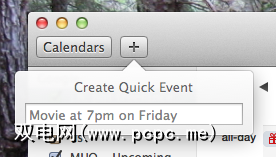
点击“ Enter",“日历"会将约会添加到默认日历中,显示约会在上下文中的位置,以便您进行更改。简单吧?厌恶鼠标的用户可以在打开“日历"的情况下按Command + N来调出相同的框。
如果您是那种不断将“日历"保持打开状态的人,那么您需要了解的一切。养成使用此习惯的习惯,您会想知道没有它的生活。
稍后提醒我:无需打开日历
“快速事件"功能非常适合我们中那些经常使用日历的人,但是那些不使用日历的人呢?这样的用户应该签出Remind Me Later,这是一个免费的应用程序,可以更快地向日历添加项目。该应用程序位于菜单栏中:
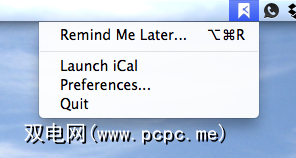
点击以后提醒我选项,您会看到一个用于输入约会的窗口。与日历一样,请随意使用自然语言:
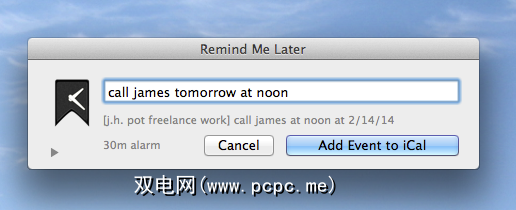
就是这样!同样,厌恶鼠标的人可以使用键盘快捷键来在击键中拉起窗口。只需调出设置并设置您想要的任何键即可:

当然,这是一个简单的程序,但是可能是最快的程序,可以将项目添加到日历中。
Alfred Workflows
如果您是Mac用户,但还没有发现Alfred,我会很嫉妒。学习使用该程序只是一种乐趣,因此,您有很多期待。免费版本基本上是Spotlight的更好看的替代品,但是要付费购买PowerPack,而且只需几次按键,似乎就可以使Alfred做的事情永无止境。如果您不相信我,请查看我们令人惊奇的,高效的Alfred工作流程列表。
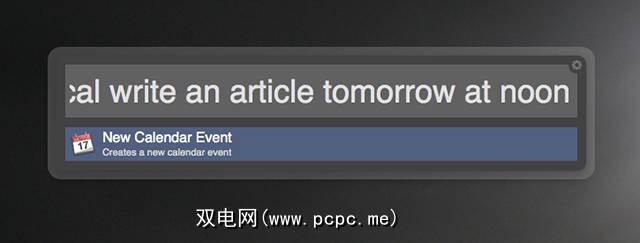
这是一种回旋方式,可以说您还可以使用Alfred将项目快速添加到日历中。我发现该工作有两个工作流程:一个名为“添加日历事件",它要求您使用特定的语法并更改对日历的权限。我为此感到吃力,但您可能会喜欢它-一旦适应了它的结构,它肯定很精确。
我对另一个工作流程(新的日历事件)有了更多的运气,该工作流程使用了上面概述的快速事件功能。
以自然语言键入您的活动。 Alfred将启动日历,打开“快速事件"框,然后输入您的信息。然后您会在上下文中看到预定的项目:
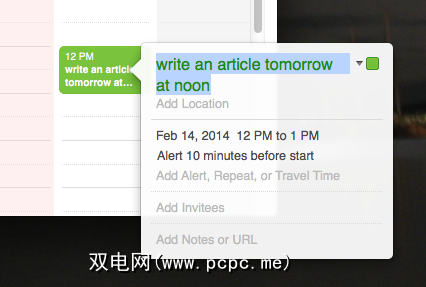
这使您有机会调整事件。当然,您只需打开日历就可以完成相同的操作,但是Alfred用户知道这不是重点。
甚至还有更多选项
不喜欢这些选项吗?还有另一件事值得考虑。我们概述了Fantastical($ 15),您可以从Mac菜单栏中管理日历。它还在屏幕顶部提供了一种向日历中添加项目的快速方法。
如果您想完全通过菜单栏管理日历,Fantastical值得研究(有免费试用版,
标签:









